Inkludieren anderer UModel-Projekte
Wenn Sie Code anhand eines Modells generieren oder Quellcode in ein Modell importieren möchten, muss ein Profilprojekt für die jeweilige Sprachen (z.B. für C#, Java, VB.NET) in Ihr UModel-Projekt inkludiert werden.
Um ein UModel-Projekt als Unterprojekt eines anderen UModel-Projekts zu inkludieren, wählen Sie den Menübefehl Projekt | Unterprojekt inkludieren. Wie unten gezeigt, stehen auf dem Register Basic diverse .ump-Unterprojekte (für das Code Engineering erforderliche Sprachprofile) zur Verfügung. Zusätzlich dazu steht eine Reihe von .ump-Unterprojekten mit C#-, Java- und VB.NET-Typen nach Version geordnet auf den entsprechenden Registern zur Verfügung.
Damit beim Code Engineering alle Typen richtig erkannt werden, müssen sowohl das Sprachprofil (z.B. das C#-Profil) als auch das Typprojekt der entsprechenden Sprachversion (z.B. .NET 5 für C# 9.0) inkludiert werden, da sonst im Projekt ein Paket namens "Unbekannte externe Elemente", das alle nicht erkannten Typen enthält, erstellt wird. |
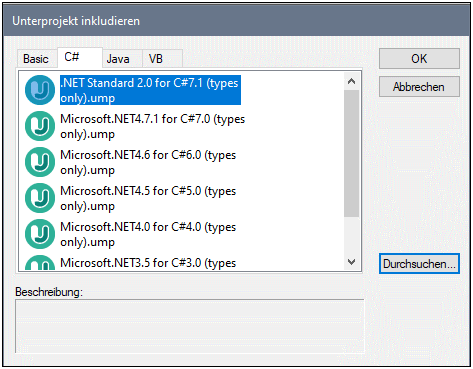
Dialogfeld "Unterprojekt inkludieren"
Die Register und UModel-Projekte im Dialogfeld "Unterprojekt inkludieren" sind konfigurierbar. UModel liest diese Informationen aus dem folgenden Pfad (relativ zum Ordner "Programme" Ihres Betriebssystems): \Altova\UModel2025\UModelInclude. Beachten Sie, dass sich die Projektdateien auf dem Register Basic direkt unterhalb des Ordners UModelInclude befinden, während sich die Projekte auf den verschiedenen Java-, VB- und C#-Registern in Unterordnern des Ordners UModelInclude befinden.
So zeigen Sie alle derzeit importierten Projekte an:
•Wählen Sie die Menüoption Projekt | Unterprojekt separat öffnen.
Das Menü, das erscheint, enthält die aktuell inkludierten Unterprojekte.
 |
So erstellen Sie im Dialogfeld "Unterprojekt inkludieren" ein benutzerdefiniertes Register:
•Navigieren Sie zum Ordner \Altova\UModel2025\UModelInclude (relativ zu Ihrem Ordner "Programme") und erstellen Sie Ihren benutzerdefinierten Ordner unterhalb, z.B. \UModelInclude\myfolder. Als Name des Registers im Dialogfeld "Unterrprojekt inkludieren" wird der Name, den Sie dem Ordner geben, angezeigt.
•Kopieren Sie alle .ump-Dateien, die Sie auf dem entsprechenden Register zur Verfügung stellen möchten, in Ihren benutzerdefinierten Ordner.
So erstellen Sie beschreibenden Text zu jeder UModel Projektdatei:
•Erstellen Sie eine Textdatei mit demselben Namen wie die *.ump-Datei und platzieren Sie sie in denselben Ordner. So wird z.B. für die Datei MyModel.ump eine beschreibende Datei names MyModel.txt benötigt. Stellen Sie bitte sicher, dass die Codierung dieser Textdatei UTF-8 ist.
So entfernen Sie ein inkludiertes Projekt:
| 1. | Klicken Sie in der Modell-Strukturansicht auf das inkludierte Paket und drücken Sie die Entf-Taste. |
| 2. | Wenn Sie gefragt werden, ob Sie mit dem Löschen fortfahren wollen, klicken Sie auf OK, um die inkludierte Datei aus dem Projekt zu löschen. |
So löschen oder entfernen Sie ein Projekt aus dem Dialogfeld "Unterprojekt inkludieren":
•Löschen oder entfernen Sie die .ump-Datei (MyModel.ump) aus dem entsprechenden Ordner.